- Forfatter Abigail Brown [email protected].
- Public 2023-12-17 06:57.
- Sist endret 2025-01-24 12:19.
What to Know
- Velg en celle > Hjem fane > Sorter og filtrer > Filter. Deretter velger du en kolonneoverskriftspil for å filtrere eller sortere dataene.
- For å beskytte mot datafeil, la ingen rader eller kolonner være tomme i tabellen.
Et Excel-regneark kan inneholde en enorm mengde data; Excel har innebygde verktøy som hjelper deg med å finne spesifikk informasjon når du vil hente den. Her er hvordan du oppretter, filtrerer og sorterer en dataliste i Excel 2019, 2016, 2013, 2010; Excel for Microsoft 365; Excel Online; og Excel for Mac.
Opprett en dataliste i Excel
Etter at du har lagt inn data riktig i en tabell og inkludert de riktige overskriftene, konverter tabellen til en liste.
- Velg en celle i tabellen.
- Velg Hjem > Sorter og filtrer > Filter.
-
Kolonneoverskriftspiler vises til høyre for hver overskrift.

Image - Når du velger en kolonneoverskriftspil, vises en filtermeny. Denne menyen inneholder alternativer for å sortere listen etter hvilket som helst av feltnavnene og for å søke i listen etter poster som samsvarer med visse kriterier.
- Sorter datalisten din for å finne de spesifikke dataene du vil hente.
Merk at en datatabell må inneholde minst to dataposter før en liste opprettes.
Basic Excel-tabellinformasjon
Det grunnleggende formatet for lagring av data i Excel er en tabell. I en tabell legges data inn i rader. Hver rad er kjent som en rekord. Når en tabell er opprettet, bruk Excels dataverktøy til å søke, sortere og filtrere postene for å finne spesifikk informasjon.
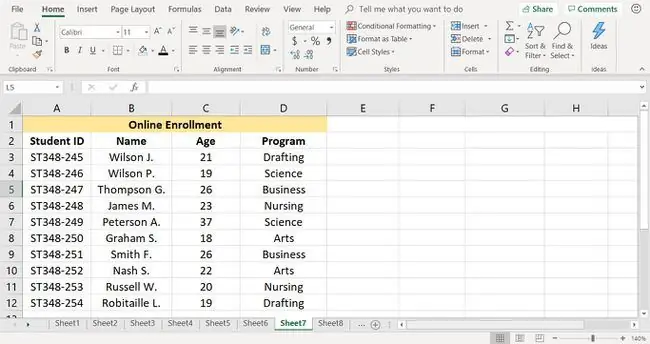
kolonner
Mens rader i tabellen omtales som poster, kalles kolonnene felt. Hver kolonne trenger en overskrift for å identifisere dataene den inneholder. Disse overskriftene kalles feltnavn. Feltnavn brukes for å sikre at dataene for hver post legges inn i samme rekkefølge.
Sørg for å legge inn dataene i en kolonne med et konsistent format. For eksempel, hvis tall legges inn som sifre (som 10 eller 20,), fortsett med det; ikke endre halvveis og begynn å skrive inn tall som ord (som "ti" eller "tjue").
Det er også viktig å ikke la være tomme kolonner i tabellen, og merk at tabellen må inneholde minst to kolonner før en liste opprettes.
Guard Against Data Errors
Når du oppretter tabellen, sørg for at dataene er skrevet inn riktig. Datafeil forårsaket av feil datainntasting er kilden til mange problemer knyttet til databehandling. Hvis dataene er skrevet inn riktig i begynnelsen, får du resultatene du ønsker.
For å beskytte mot datafeil, la ingen rader være tomme i tabellen som opprettes, heller ikke mellom overskriftene og den første raden med data. Sørg for at hver post inneholder data om bare ett spesifikt element, og at hver post inneholder alle dataene om det elementet. Det kan ikke være informasjon om en vare i mer enn én rad.






